Comment rechercher une valeur dans une liste dans Excel ?
Supposons que vous ayez une plage de données comme illustré dans la capture d'écran ci-dessous, et que vous souhaitiez rechercher "Orange" dans la colonne Fruits et retourner son prix correspondant depuis la colonne Prix. Comment pouvez-vous le trouver rapidement dans Excel ?

Rechercher une valeur dans une liste avec une formule
Rechercher une valeur dans une liste avec Kutools pour Excel
 Rechercher une valeur dans une liste avec une formule
Rechercher une valeur dans une liste avec une formule
Pour rechercher une valeur dans une liste, vous pouvez utiliser des formules.
Sélectionnez une cellule vide où vous souhaitez afficher le résultat, puis tapez cette formule =INDEX(A2:C7;EQUIV("Orange";A2:A7;0);2) dedans, et appuyez sur la touche Entrée.
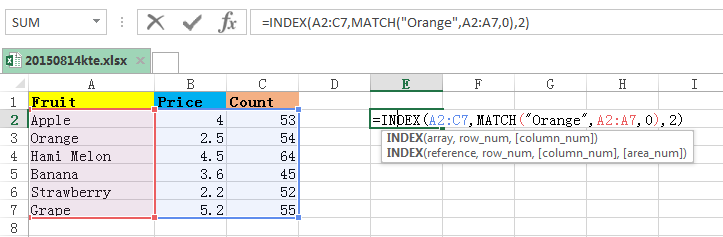

Remarque :
1. Dans la formule ci-dessus, A2:C7 est la plage de données, Orange est la valeur que vous souhaitez rechercher, A2:A7 est la colonne dans laquelle vous effectuez la recherche, et 2 indique de retourner la valeur correspondante dans la deuxième colonne de la plage. Vous pouvez les modifier selon vos besoins.
2. Vous pouvez également utiliser cette formule =DECALER(A1;EQUIV("Orange";A2:A7; 0);2) pour rechercher une valeur et retourner la valeur correspondante dans une autre colonne. Dans cette formule, A1 est la première cellule de votre plage de données, et A2:A7 est la plage contenant la valeur recherchée, et 2 indique de trouver la valeur correspondante dans la troisième colonne.
 Rechercher une valeur dans une liste avec Kutools pour Excel
Rechercher une valeur dans une liste avec Kutools pour Excel
Si vous n'aimez pas mémoriser des formules complexes, vous pouvez installer gratuitement Kutools pour Excel et trouver l'utilitaire Rechercher une valeur dans une liste dans son puissant groupe Formules, qui peut vous aider à trouver rapidement une valeur et retourner la valeur correspondante dans une autre liste.
1. Sélectionnez une cellule pour afficher le résultat, puis cliquez sur Kutools > Assistant de formule > Recherche et référence > Rechercher une valeur dans une liste. Voir la capture d'écran :
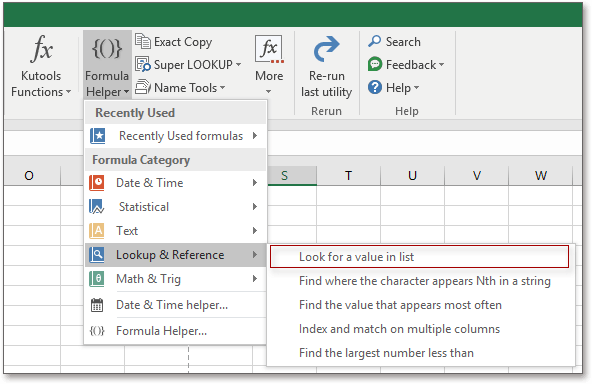
2. Dans la fenêtre Formula Helper qui s'affiche, cliquez pour sélectionner toute la plage de données dans Tableau_plage, sélectionnez la valeur recherchée dans Valeur_recherche, puis sélectionnez la plage de colonnes que vous souhaitez retourner dans Colonne. Voir la capture d'écran :
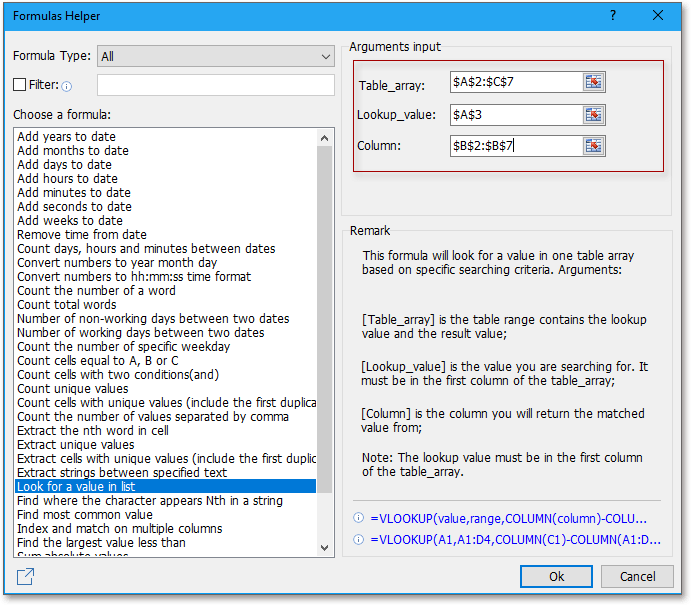
3. Cliquez sur OK. Maintenant, la valeur correspondante est placée dans la cellule que vous avez sélectionnée à l'étape 1.

Astuce :
1. La valeur recherchée ne peut être présente que dans la première colonne de la plage de données.
2. Dans le groupe Formules, vous pouvez calculer l'âge en fonction de la date de naissance, additionner la valeur absolue d'une plage ou additionner tous les nombres dans une seule cellule, etc.
Kutools pour Excel - Boostez Excel avec plus de 300 outils essentiels. Profitez de fonctionnalités IA gratuites en permanence ! Obtenez-le maintenant
Meilleurs outils de productivité pour Office
Améliorez vos compétences Excel avec Kutools pour Excel, et découvrez une efficacité incomparable. Kutools pour Excel propose plus de300 fonctionnalités avancées pour booster votre productivité et gagner du temps. Cliquez ici pour obtenir la fonctionnalité dont vous avez le plus besoin...
Office Tab apporte l’interface par onglets à Office, simplifiant considérablement votre travail.
- Activez la modification et la lecture par onglets dans Word, Excel, PowerPoint, Publisher, Access, Visio et Project.
- Ouvrez et créez plusieurs documents dans de nouveaux onglets de la même fenêtre, plutôt que dans de nouvelles fenêtres.
- Augmente votre productivité de50 % et réduit des centaines de clics de souris chaque jour !
Tous les modules complémentaires Kutools. Une seule installation
La suite Kutools for Office regroupe les modules complémentaires pour Excel, Word, Outlook & PowerPoint ainsi qu’Office Tab Pro, idéal pour les équipes travaillant sur plusieurs applications Office.
- Suite tout-en-un — modules complémentaires Excel, Word, Outlook & PowerPoint + Office Tab Pro
- Un installateur, une licence — installation en quelques minutes (compatible MSI)
- Une synergie optimale — productivité accélérée sur l’ensemble des applications Office
- Essai complet30 jours — sans inscription, ni carte bancaire
- Meilleure valeur — économisez par rapport à l’achat d’add-ins individuels